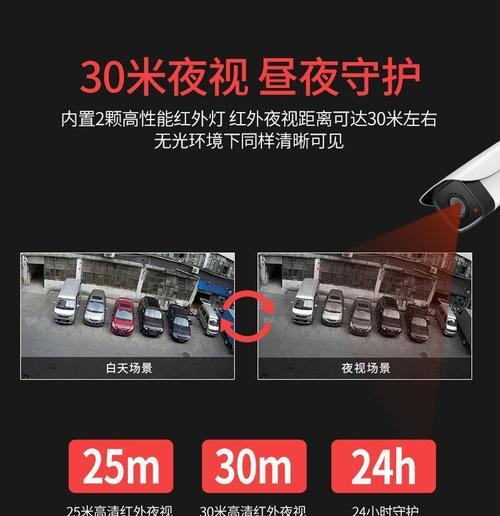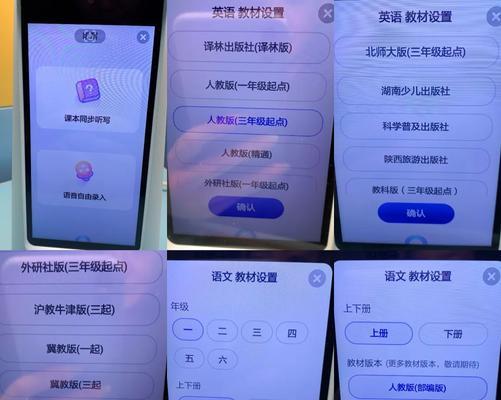大容量固态移动硬盘的使用方法是什么?数据传输速度快吗?
- 电脑攻略
- 2025-09-12
- 9
大容量固态移动硬盘使用方法及数据传输速度解析
在当今数据至上的时代,拥有高效可靠的存储设备对用户来说至关重要。大容量固态移动硬盘以其卓越的性能和便携性成为了众多用户的首选。本文将深入探讨大容量固态移动硬盘的使用方法,并分析其数据传输速度的特点。

在开始之前,让我们简单了解下什么是大容量固态移动硬盘。固态移动硬盘(SSD)是一种使用闪存技术的便携式存储设备。与传统机械硬盘(HDD)相比,SSD以其快速的数据读写速度、较低的功耗和更小的体积著称。固态移动硬盘的大容量版本提供了更多的存储空间,适合存储大量的文件和大型应用程序。

二、选购适合的大容量固态移动硬盘
选购合适的固态移动硬盘是第一步。用户应根据自身需求,考虑存储容量、接口类型(如USB3.0、USB3.1、Thunderbolt等)、读写速度及品牌信誉等方面进行选择。通常,更先进的接口类型和更快速的读写速度能带来更好的体验。

三、如何使用大容量固态移动硬盘
1.初始设置
连接设备:使用相应的数据线将固态移动硬盘连接到电脑或其他电子设备。
格式化硬盘(如果需要):在首次使用前可能需要对硬盘进行格式化,以确保其能被设备正确识别。请注意,格式化会清除硬盘上的所有数据,因此确保在操作前已经备份了重要文件。
安装驱动程序(如果需要):在某些情况下,尤其是使用非标准接口的硬盘时,可能需要安装特定的驱动程序才能使硬盘正常工作。
2.文件传输
传输文件:将文件和文件夹拖放到固态移动硬盘的图标或文件管理界面,即可开始传输。在此过程中,用户可以取消传输或暂停传输。
验证数据完整性:传输完成后,建议检查移动硬盘中的文件是否完整,以及文件的大小和属性是否与源文件一致,确保数据的正确性和完整性。
3.安全弹出
使用“安全弹出”功能:在Windows系统中,通过“设备和驱动器”找到固态移动硬盘图标,选择“安全弹出硬件”,等待提示后方可断开连接。在Mac系统中,可将硬盘图标拖到废纸篓图标上或使用系统偏好设置中的“安全删除”功能。
关机前断开连接:在电脑关机前应确保先断开固态移动硬盘的连接,以避免潜在的数据损坏。
四、数据传输速度分析
固态移动硬盘的数据传输速度是用户尤为关心的一个点。与传统移动硬盘相比,固态移动硬盘通常提供更快的读写速度,这是由SSD的内部结构决定的。闪存的读写速度远高于机械硬盘的旋转磁头和磁盘。具体传输速度还受接口类型、硬盘内部控制器、闪存类型等多种因素的影响。
五、常见问题与解决方法
1.无法识别固态移动硬盘
当遇到固态移动硬盘无法被电脑识别时,可以尝试以下步骤:
检查数据线连接是否稳固,必要时更换线缆。
在设备管理器中检查是否有未识别的设备或冲突。
更新或重新安装硬盘驱动程序。
检查固态移动硬盘是否有故障,如格式化或使用专用软件进行硬盘健康状态检测。
2.数据传输速度慢
若数据传输速度低于预期,可能需要考虑以下因素:
确认使用的是高速接口并检查数据线是否为该接口的高速版本。
检查电脑的硬件配置是否能够支持硬盘的最大传输速率。
关闭不必要的程序和服务,确保电脑资源充足。
在传输大量小文件时,可能考虑压缩文件后再进行传输。
六、选购技巧与实用建议
容量与性能权衡:根据实际需要选择适当的容量和性能指标,无需过度追求最高配置。
备份重要数据:定期备份数据是保护数据安全的重要手段,建议使用云存储服务或其他物理存储设备。
保持固态移动硬盘的清洁和干燥:避免在恶劣环境下使用或存放固态移动硬盘,以免损坏内部电子元件。
七、结语
在了解了大容量固态移动硬盘的使用方法和数据传输速度特点后,用户应能更自信地挑选和使用适合自己的存储设备。固态移动硬盘提供了高效的数据传输能力和良好的便携性,是现代数据存储需求的理想解决方案。
版权声明:本文内容由互联网用户自发贡献,该文观点仅代表作者本人。本站仅提供信息存储空间服务,不拥有所有权,不承担相关法律责任。如发现本站有涉嫌抄袭侵权/违法违规的内容, 请发送邮件至 3561739510@qq.com 举报,一经查实,本站将立刻删除。!
本文链接:https://www.cd-tjlm.com/article-13735-1.html